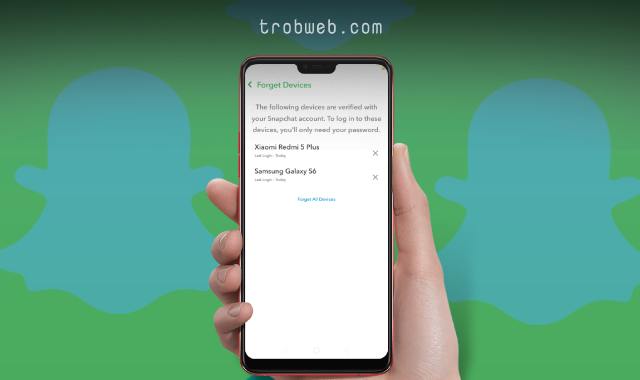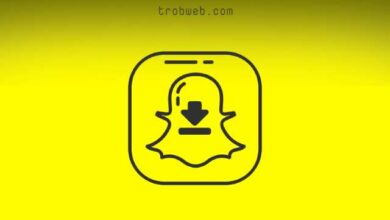Comment changer et modifier votre personnage de dessin animé sur Snapchat
Bien sûr, lors de la création d'un compte sur Snapchat Vous définissez votre personnage de dessin animé en fonction de vos traits du visage, c'est le personnage qui vous représente sur le réseau Snapchat, vous pouvez donc ajouter de nombreux styles d'autocollants de votre personnage de dessin animé sur votre histoire, adaptés aux occasions, aux vacances, à la météo, aux jours, etc. , après avoir créé votre personnage, de nombreux styles de votre personnage en ligne vous seront automatiquement présentés via la fonction Bitmoji de Snapchat.
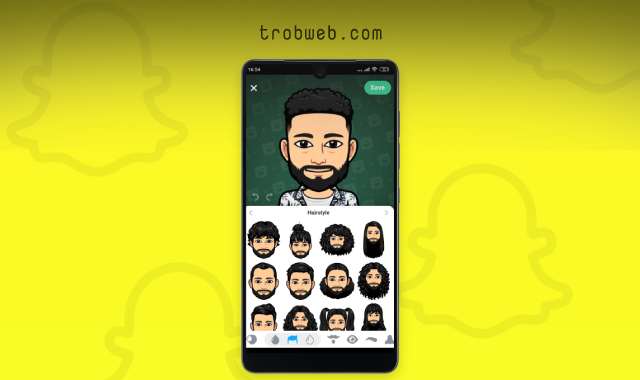
Eh bien, après avoir utilisé un personnage de dessin animé sur Snapchat pendant un certain temps, vous voudrez peut-être le changer, si vous ne savez pas comment éditer ou changer votre personnage de dessin animé, suivez les étapes ci-dessous.
Lisez aussi: Comment partager votre position sur la carte dans Snapchat
Comment modifier mon personnage de dessin animé sur Snapchat
Vous pouvez le faire simplement en accédant à la section Bitmoji de vos paramètres Snapchat. Suivez comment.
- Connectez-vous à l'application Snapchat et connectez-vous à votre compte si vous ne l'avez pas encore fait.
- Cliquez sur votre avatar qui apparaît en haut, puis cliquez sur l'icône d'engrenage de l'autre côté supérieur pour entrer les paramètres.
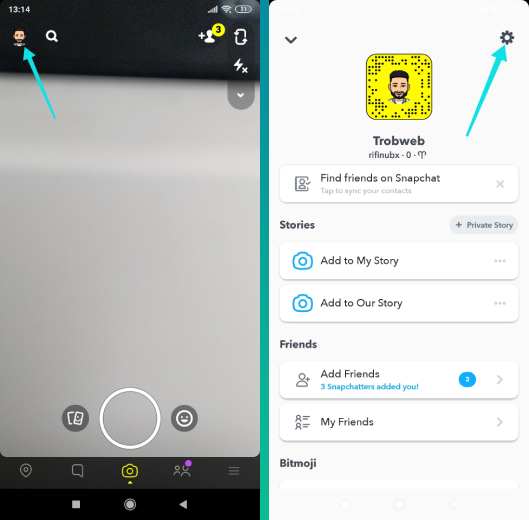
- Sous la page des paramètres, cliquez sur l'option Bitmoji. Une affiche avec votre photo personnelle apparaîtra, et en dessous, vous verrez quelques options. Afin de modifier votre personnage, cliquez sur l'option Modifier mon Bitmoji (Edit my Bitmoji).
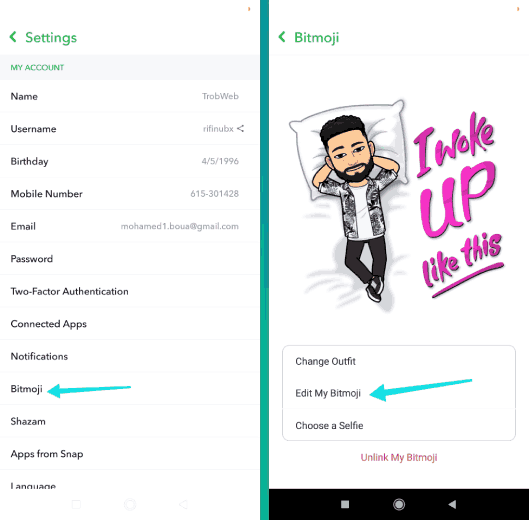
- Directement, vous verrez l'interface Bitmoji avec des options pour apporter des modifications à votre personnalité électronique de tous les côtés. Vous pouvez modifier toutes les caractéristiques du visage, ajouter et changer de vêtements, et bien plus encore. Vous pouvez cliquer sur les onglets en bas pour changer n'importe quelle catégorie, par exemple les cheveux, sélectionner l'icône qui comprend les cheveux, les yeux, sélectionner l'icône des yeux, puis choisir parmi les options qui sont apparues.
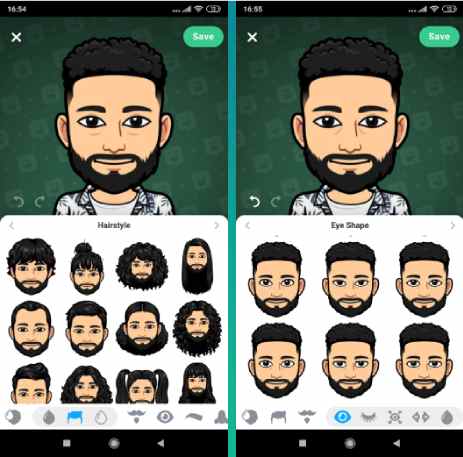
- Une fois que vous avez terminé de modifier votre dessin animé, cliquez sur l'option Enregistrer (Save) qui apparaît en haut. À partir de maintenant, votre nouveau personnage apparaîtra à vos amis sur Snapchat à la place de l'ancien.
Ce sont les étapes que vous devez suivre chaque fois que vous souhaitez apporter des modifications à votre avatar Snapchat, car il n'y a pas de limite au nombre de fois que vous pouvez modifier. De plus, vous pouvez également consulter notre guide sur Comment ajouter des filtres à Snapchat SnapChat Geofilter.